不少win10系统用户在使用鼠标进行操作的时候,却遇到鼠标间歇性卡顿的情况,很多用户不知道是什么原因引起的,那么电脑鼠标出现突然地卡顿该怎么办?
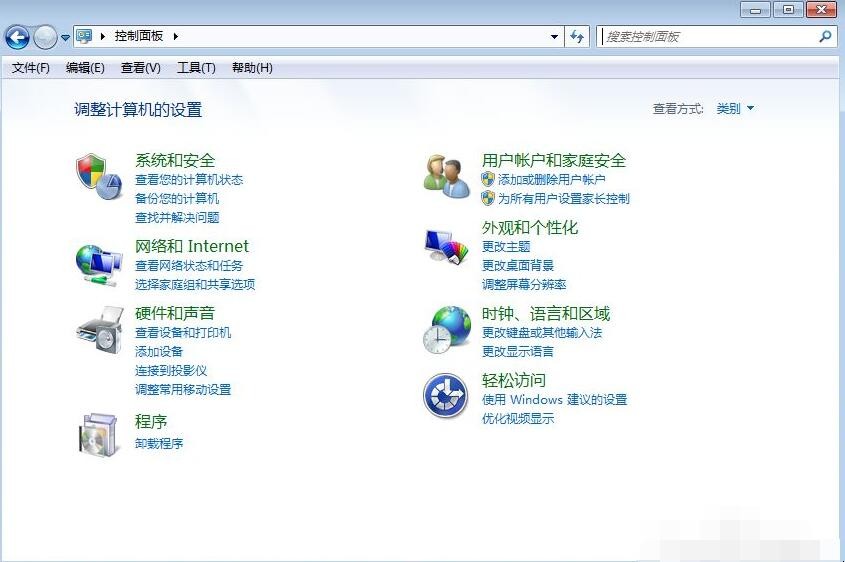
电脑鼠标出现突然地卡顿该怎么办
1、打开“控制面板”
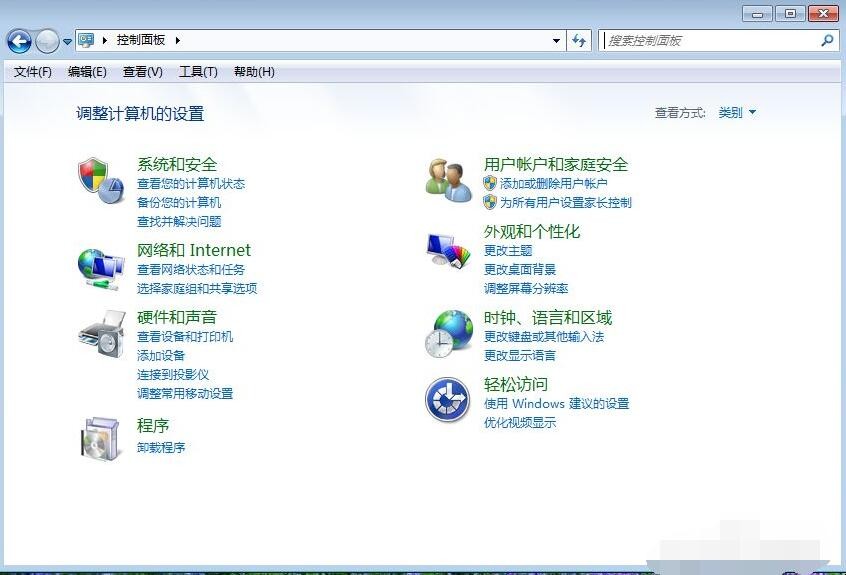
电脑鼠标出现突然地卡顿该怎么办
2、点击“硬件和声音”
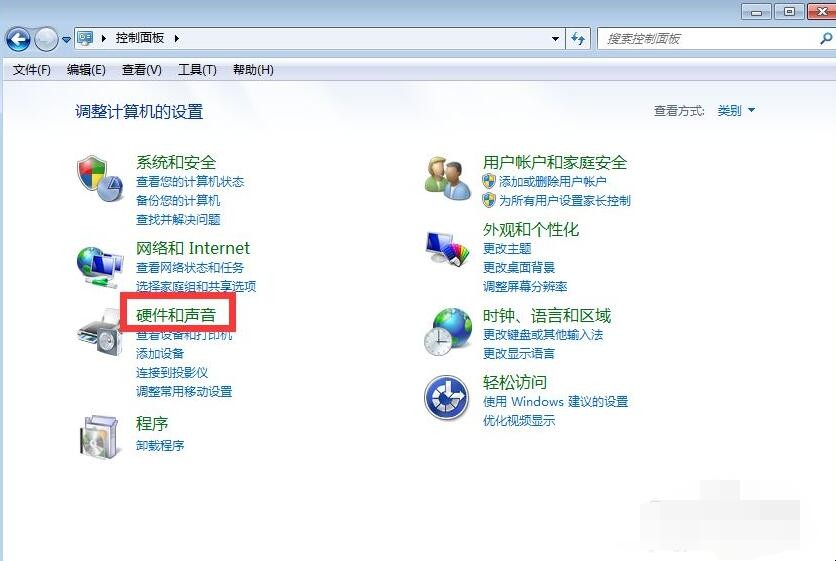
电脑鼠标出现突然地卡顿该怎么办
3、找到“电源选项”
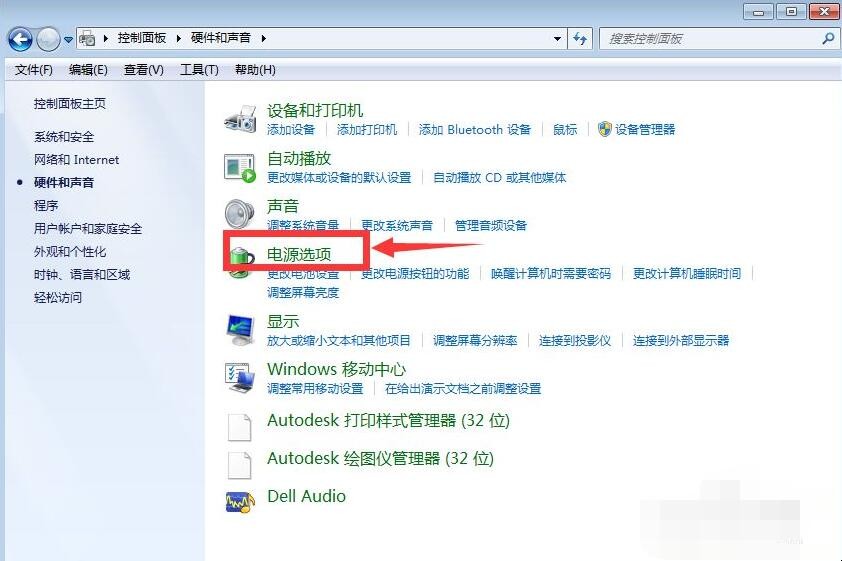
电脑鼠标出现突然地卡顿该怎么办
4、按照选的电源计划,选择后面的更改计划设置
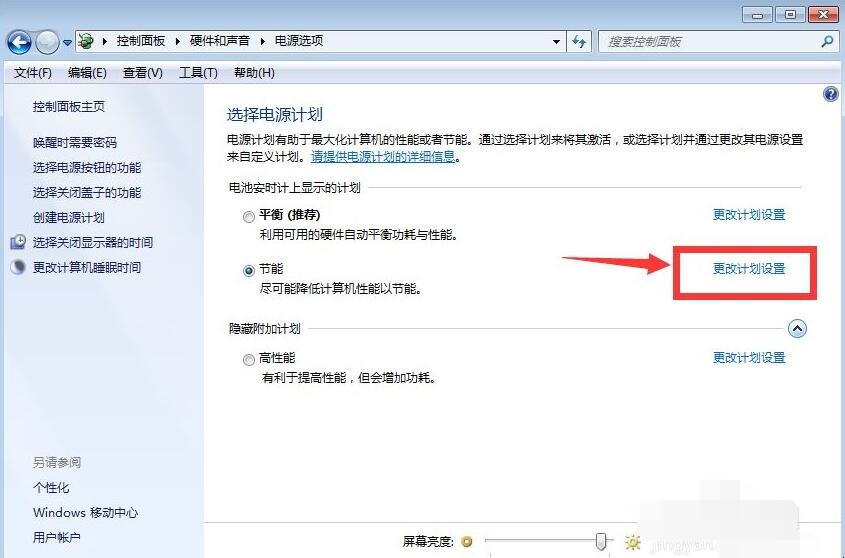
电脑鼠标出现突然地卡顿该怎么办
5、然后点击“更改高级电源设置”
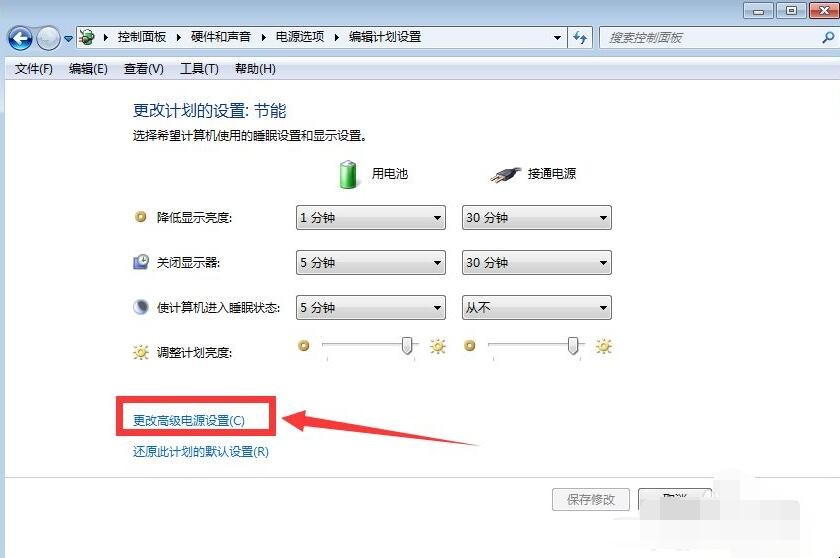
电脑鼠标出现突然地卡顿该怎么办
6、如图,将USB选择性暂停禁用
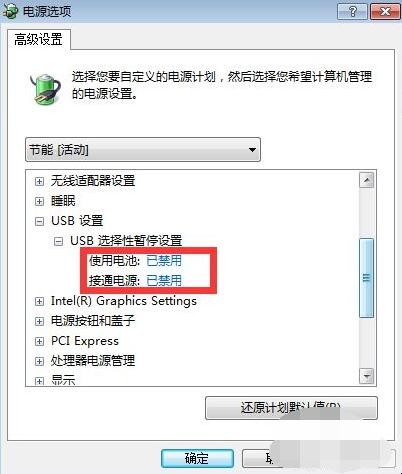
电脑鼠标出现突然地卡顿该怎么办
关于电脑鼠标出现突然地卡顿该怎么办的相关内容就介绍到这里了。
不少win10系统用户在使用鼠标进行操作的时候,却遇到鼠标间歇性卡顿的情况,很多用户不知道是什么原因引起的,那么电脑鼠标出现突然地卡顿该怎么办?
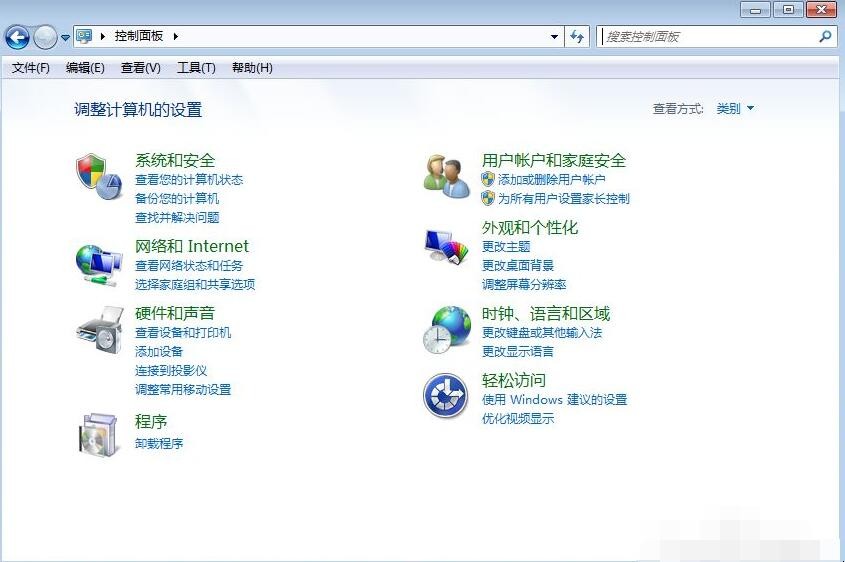
1、打开“控制面板”
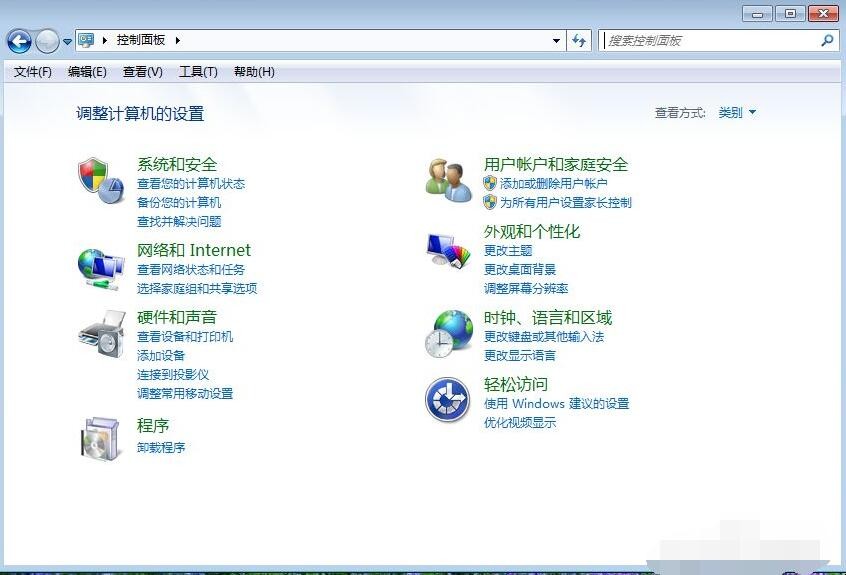
2、点击“硬件和声音”
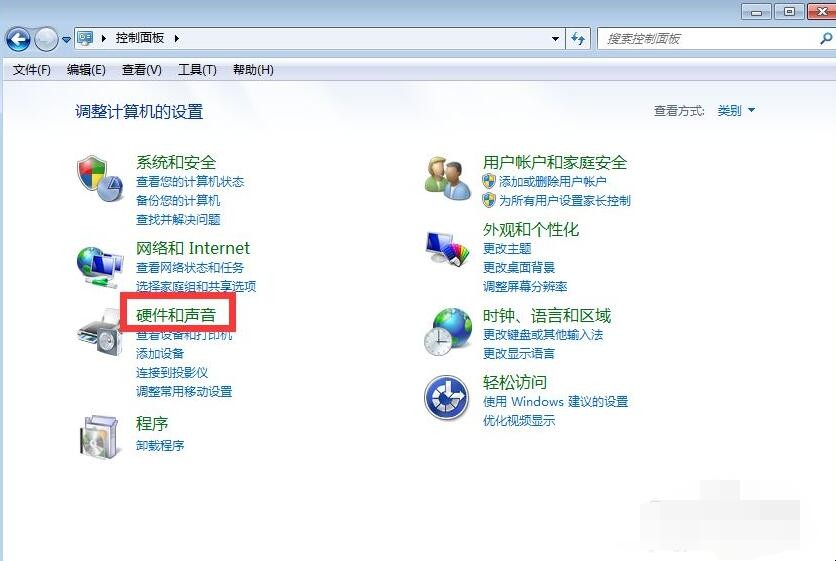
3、找到“电源选项”
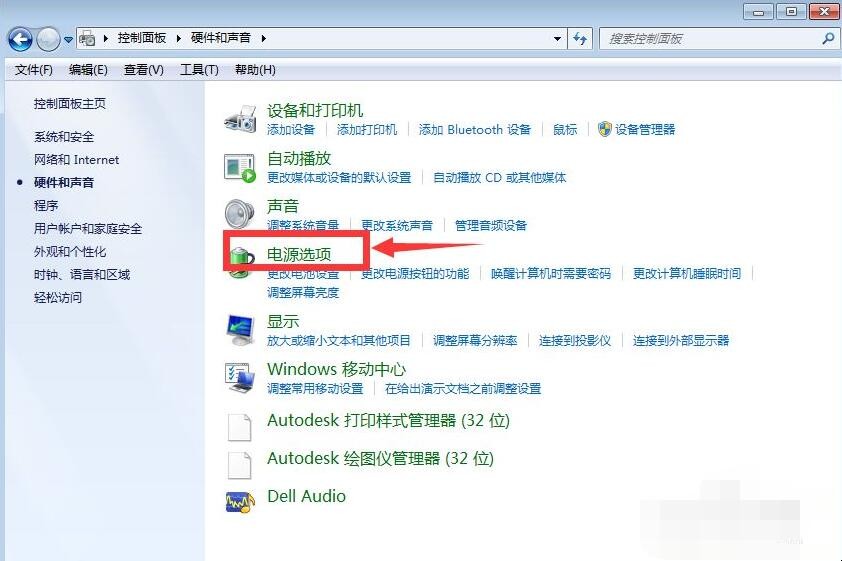
4、按照选的电源计划,选择后面的更改计划设置
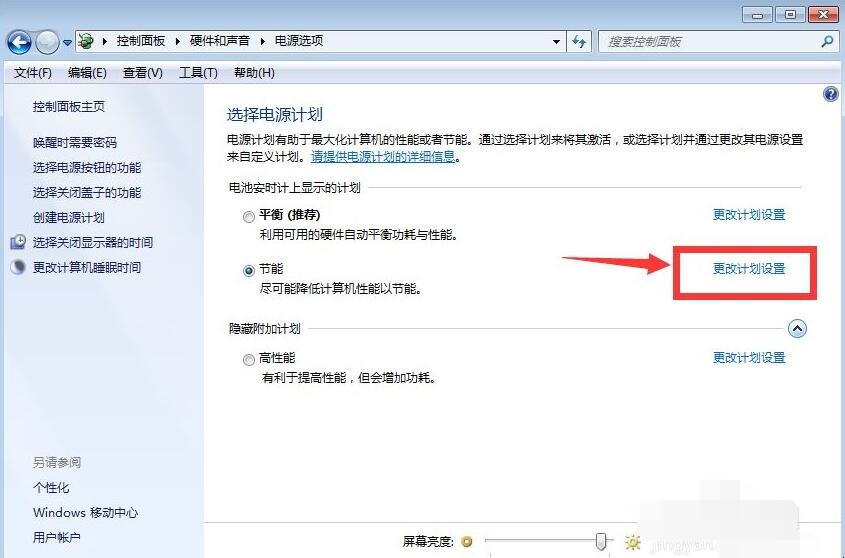
5、然后点击“更改高级电源设置”
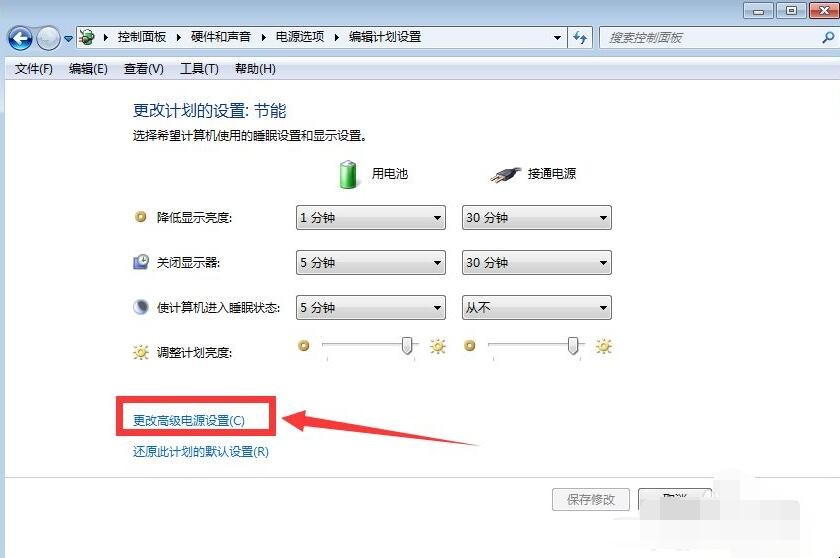
6、如图,将USB选择性暂停禁用
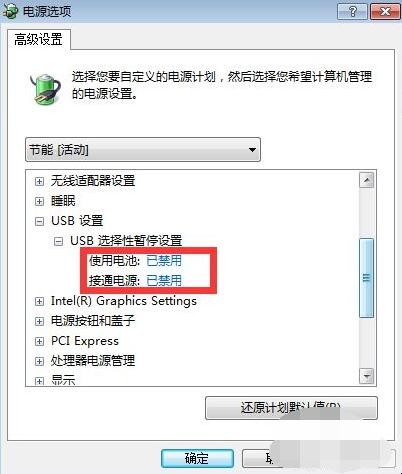
关于电脑鼠标出现突然地卡顿该怎么办的相关内容就介绍到这里了。
猜你喜欢
点击排行



-

鲤鱼汤的营养价值 鲤鱼汤的营养价值和做法
1、鲤鱼汤营养价值:是能滋补健胃,利水消肿。2、做法:(1)食材:鲜鲤鱼1000克、葱白15克、荜茇5克、料酒10克、川椒10克、味精1克、生姜.15克、醋15克、香菜30克、精盐10克。(2)将鲜鲤鱼去鳞鳃、内脏,洗净,切成3厘米的小块,将葱、姜拍破。(3)将荜茇、鲤鱼、葱、姜、川椒、精盐、料酒放入锅内加水适量,置武火烧沸,移文火上炖熬约40分钟。(4)加入醋和味精后,即可出锅。鲤鱼汤的营养价值...
-

冬天夜钓黄尾鱼办法 如何夜钓黄尾鱼
1、可以钓黄尾鱼的饵料较多,春秋时节喜欢吃浓腥淡藻腥的,初夏期间可以将腥饵的比例提高70%,浓腥型的饵料对初夏价段的黄尾鱼具有一定的诱食力。 2、在初夏价段多次使用4号鲫60%,6号鲫40%的鱼饵,其效果就比较明显。随着气温、水温的升高要降低腥饵的份量,加入一定份量的超级诱一类的饵料。 3、去调节黄尾鱼的口味,灵活掌握饵料的搭配,饵团调的黏一些。如果确信窝里有鱼,饵团一定要上的很小。 4、钓黄尾鲴...
-

眼霜使用要领 如何使用眼霜
1、在早晚洁肤后,用无名指取绿豆大小的眼霜,两个无名指指腹相互揉搓,给眼霜加温,使之更容易被肌肤吸收。2、以弹钢琴的方式,均匀地轻轻将眼霜拍打在眼周肌肤上,着重在下眼窝和眼尾至太阳穴的延伸部位多加涂抹。3、先从眼部下方,由睛明穴向眼尾轻轻按压。然后从眼部上方,由内向外轻轻按压。4、用中指指腹从眉头下方开始,轻轻按压,再沿着眼眶,由内向外轻轻按压。用中指指尖,轻轻按压鼻翼两旁的迎香穴,促进眼部肌肤的...
-

电脑如何连接游戏摇杆 电脑怎么连接游戏摇杆
1、尽量把摇杆的USB插到电脑后面的USB接口,因为后置接口比较稳定;2、一定要先插摇杆,然后再去运行模拟器,如果顺序弄反会有无法操作的现象。玩格斗类游戏尽量选用街机摇杆,几十元那种不行的;3、模拟器的默认操作大多为键盘操作,需要在模拟器里把功能设置到摇杆上。电脑怎样连接游戏摇杆 电脑如何连接游戏摇杆...
-

剥了核桃皮的黑手怎么洗掉 剥了核桃皮的黑手如何洗掉
1、可以靠勤洗手或是撒些食盐来洗掉。 2、只能是经常洗手,靠人体自身的皮肤表皮细胞自行代谢、老化、脱落而缓慢去除。可以先撒些食盐,轻轻地用水润湿,然后浸在肥皂水中洗涤,对于手被轻微染黑有一定的效果,多洗几次,慢慢的淡化。 3、核桃又称胡桃、羌桃,是胡桃科植物。与扁桃、腰果、榛子并称为世界著名的“四大干果”。核桃仁含有丰富的营养素,每百克含蛋白质15~20克,脂肪较多,碳水化合物10克,并含有人体必...
